Содержание
OpenCart 2.x. Как создать файл .CSV для импорта товаров
Из этого туториала Вы узнаете, как создать файл .CSV для OpenCart. Используя этот файл .CSV, Вы сможете импортировать Товары и Категории в магазин.
OpenCart 2.x. Как создать файл .CSV для импорта товаров
Прежде чем преступить к созданию файла, Вам нужно установить программное обеспечение, которое будет использоваться для редактирования файла .CSV. Мы советуем Вам использовать программу OpenOffice Calc.
Скачивание необходимого программного обеспечения
Перейдите по следующей ссылке, для того чтобы скачать программу OpenOffice: https://www.openoffice.org/.
Нажмите на кнопку Я хочу скачать Apache OpenOffice (I want to download Apache OpenOffice).
В открывшемся окне, выберите операционную систему и язык, которые используются на вашем компьютере, затем нажмите на кнопку Скачать полный установочный пакет (Download Full installation):
В открывшемся окне, нажмите на кнопку Сохранить файл (Save File):
Сделав это, перейдите в папку, в которую Вы скачали файл, и преступите к установке программы OpenOffice.

Создание файлов .csv
Скачайте файл-образец opencart_example_products.csv по следующей ссылке: opencart_import_products.csv.
Откройте файл opencart_example_products.csv, используя программу OpenOffice Calc.
Выберите Набор символов Юникод (UTF-8) (Unicode).
Рядом с пунктом Точка с запятой (Semicolon) по умолчанию должна стоять галочка.
Если это не так, поставьте галочку напротив параметра Точка с запятой (Semicolon).
Нажмите на кнопку OK для того чтобы продолжить:
В файле .CSV должны быть следующие поля. Эти поля необходимы для успешного импорта товаров:
Название (нем.) (Name (de)) — полное название товара, которое будет использоваться вашими клиентами при выборе товара на немецком языке (или на другом языке). Для этого поля нет специальных требований, но оно не должно быть пустым.

Название (англ.) (Name (en)) — полное название товара, которое будет использоваться вашими клиентами при выборе товара на английском языке (или на другом языке). Для этого поля нет специальных требований, но оно не должно быть пустым.
Название (рус.) (Name (ru)) — полное название товара, которое будет использоваться вашими клиентами при выборе товара на русском языке (или на другом языке). Для этого поля нет специальных требований, но оно не должно быть пустым.
Описание (нем.) (Description (de)) — это поле должно содержать информацию, которая рекламирует товар и поможет клиентам узнать о нём больше на немецком языке. Для этого поля нет специальных требований.
Описание (англ.) (Description (en)) — это поле должно содержать информацию, которая рекламирует товар и поможет клиентам узнать о нём больше на английском языке. Для этого поля нет специальных требований.

Описание (рус.) (Description (ru)) — это поле должно содержать информацию, которая рекламирует товар и поможет клиентам узнать о нём больше на русском языке. Для этого поля нет специальных требований.
Дополнительные изображения (Extra images) – Вы можете указать дополнительные изображения для товара. Отделяйте ваши изображения при помощи запятой «,» и не забудьте использовать косую черту: /new_image.jpg,/new_image2.jpg
Изображение (Image) – основное изображение товара. Значение этого поля должно быть: /main_image.jpg
Мета-заголовок (нем.) (Meta title (de)) – мета-заголовок товара на немецком языке (или на другом языке).
Мета-заголовок (англ.) (Meta title (en)) — мета-заголовок товара на английском языке (или на другом языке).
Мета-заголовок (рус.) (Meta title (ru )) — мета-заголовок товара на русском языке (или на другом языке).

Минимум (Minimum) – определяет минимальное количество заказа.
Модель (Model) – название модели/идентификационный номер товара.
Доставка (Shipping) – определяет, нужна ли доставка для этого товара или нет. Используйте 0, если Нет, и 1, если Да.
Цена (Price) — цена товара на распродаже, или та, за которую клиент может приобрести товар. Символ валюты вводить не нужно. Это поле не должно быть пустым.
Количество (Quantity) — должно быть больше чем 0, для того чтобы товар отображался.
Статус (Status) –определяет активен/включен товар или нет. Используйте 0, если Вы хотите не отображать товар на сайте, или 1, если Вы хотите, чтобы товар был активен.
Вычитать из запаса (Subtract) — определяет, нужно ли вычесть купленные единицы товара из запаса или нет.
 Используйте 0, если не вычитать, и 1, если вычитать:
Используйте 0, если не вычитать, и 1, если вычитать:
Следующие поля заполнять не обязательно. Введите значение поля Категория (Category), если Вы хотите добавить Категории и/или добавьте товары в конкретные категории:
Категория (нем.) (Category (de)) – название категории на немецком языке. Вы можете ввести путь к категории, если у Вас на сайте многоуровневые категории. Убедитесь, что названия категорий разделены вертикальной разделительной чертой, например Category|SubCategory.
Если Вам нужно добавить товар в разные категории, убедитесь, что названия категорий разделены вертикальной двумя разделительными чертами. Например: Parent Category One||Parent Category Two.
Например:
У Вас есть товар, который Вы хотите добавить в следующие категории:
Дети
Женщины -> подкатегория для женщин
Женщины -> другая подкатегория для женщин
Нижнее бельё
Мужчины
Аксессуары
Значение поля должно быть:
Дети||Женщины |подкатегория для женщин||Нижнее бельё||Женщины|другая подкатегория для женщин ||Мужчины||Аксессуары
В вышеприведённом примере, товар не будет добавлен в родительскую категорию Женщины.
 Но товар будет добавлен в категории Дети, подкатегория для женщин, Нижнее бельё, другая подкатегория для женщин, Мужчины и Аксессуары.
Но товар будет добавлен в категории Дети, подкатегория для женщин, Нижнее бельё, другая подкатегория для женщин, Мужчины и Аксессуары.Категория (англ.) (Category (en)) – название категории на английском языке (или на другом языке).
Категория (рус.) (Category (ru)) – название категории на русском языке (или на другом языке).
Закончив внесение изменений, перейдите на вкладку Файл -> Сохранить как. (File -> Save As).
Не изменяйте формат файла Text CSV (.csv)(*.csv). Проверьте настройку Изменить настройки фильтра (Edit filter settings).
Затем, нажмите на кнопку Сохранить (Save):
Во всплывающем окне выберите Набор символов: UTF-8 (Character set: UTF-8).
Выберите точку с запятой в качестве разделителя полей.
Нажмите на кнопку OK:
Это конец данного туториала.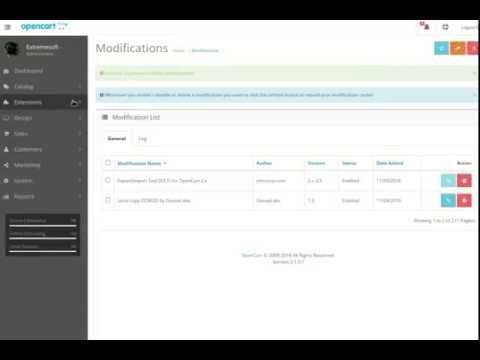 Теперь у Вас есть правильно созданный файл .CSV для сайта OpenCart.
Теперь у Вас есть правильно созданный файл .CSV для сайта OpenCart.
Вы можете также ознакомиться с детальным видео-туториалом ниже:
OpenCart 2.x. Как создать файл .CSV для импорта товаров
Эта запись была размещена в OpenCart туториалы и помечена как CSV, file, import, opencart, product. Добавьте в закладки постоянную ссылку.
Если вы не смогли найти подходящее решение проблемы, пожалуйста воспользуйтесь следующей ссылкой, чтобы отправить запрос команде технической поддержки.
Отправить запросВы получите ответ в течение 24 часов
Как продавать лицензии на программное обеспечение с помощью WooCommerce?
Продажа цифровых продуктов, в частности плагинов WordPress и других типов программного обеспечения, ставит владельцев электронной коммерции перед уникальным набором задач. Если вы хотите начать бизнес по производству программного обеспечения, вам понадобится система, позволяющая клиентам подписываться онлайн, совершать регулярные автоматические платежи и управлять своими лицензиями.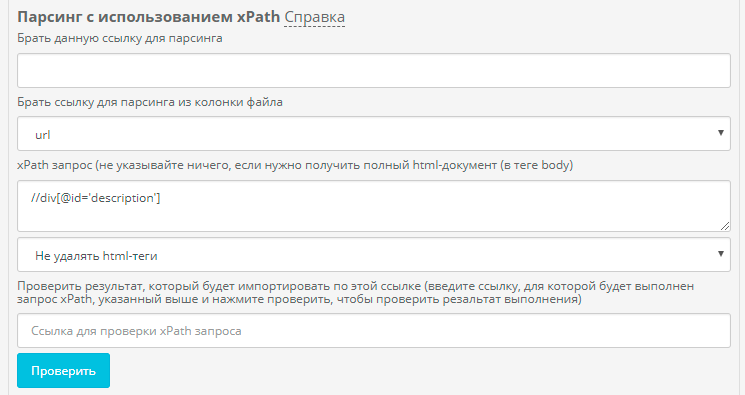
Хотя существует множество вариантов ведения такого бизнеса, в этой статье мы сосредоточимся на WooCommerce. Ниже вы узнаете, как продавать лицензии на программное обеспечение с помощью веб-сайта WooCommerce на базе WordPress.
Неважно, работает ли WordPress с вашим реальным продуктом, WordPress и WooCommerce — эффективные варианты продажи программного обеспечения и продуктов «программное обеспечение как услуга». WooCommerce — великолепный плагин WordPress, который позволяет продавать что угодно в Интернете. Он бесплатный, с открытым исходным кодом и имеет множество надстроек, включая различные платежные шлюзы.
Давайте начнем с описания преимуществ продажи ваших программных приложений с помощью WooCommerce. Затем мы проведем вас через шаги, связанные с использованием WooCommerce для продажи программного обеспечения.
Важность решений по лицензированию
Лицензионные ключи необходимы для продажи программного обеспечения, поскольку они позволяют вам отслеживать платящих клиентов, чтобы предоставлять им соответствующую поддержку и обновления продуктов. Использование лицензионных ключей также позволяет поставщикам программного обеспечения предотвращать копирование, передачу или иное незаконное использование своих продуктов нелицензированными пользователями.
Использование лицензионных ключей также позволяет поставщикам программного обеспечения предотвращать копирование, передачу или иное незаконное использование своих продуктов нелицензированными пользователями.
Вы, скорее всего, будете использовать ключ активации, если продаете программное обеспечение. Ключ активации подтверждает, что клиенты законно приобрели вашу программу. Например, вы можете продавать программное обеспечение. Когда потребитель покупает этот продукт в Интернете, автоматически генерируется ключ активации. Клиент введет ключ активации после установки вашего программного обеспечения дома.
На лицензионном ключе будут указаны следующие сведения:
- Идентификатор продукта.
- Срок годности.
- Срок годности.
Клиент либо получит информацию для входа в систему, либо лицензию на программное обеспечение по электронной почте. После этого клиент может начать использовать программное обеспечение. В будущем клиенты могут выбрать ручное или автоматическое продление своих лицензий.
Как использовать WooCommerce для продажи программного обеспечения
Настройка WooCommerce
Установка и активация бесплатного плагина WooCommerce на вашем веб-сайте WordPress — это первое, что вам нужно сделать. После этого на экране появится мастер настройки.
Сначала введите информацию о вашем магазине. Кроме того, вам нужно будет использовать раскрывающийся список, чтобы выбрать категории вещей, которые вы продаете, и выбрать валюту, в которой вы принимаете платежи. В этом случае мы рекомендуем выбрать вариант «Я планирую продавать цифровые продукты».
Далее вам необходимо настроить способы оплаты, которые вы будете использовать для обработки платежей клиентов. Использование таких способов оплаты, как PayPal и Stripe, является разумным выбором для продажи таких цифровых продуктов.
После того, как вы настроили любые дополнительные параметры из рекомендаций мастера, просто выберите «Создать продукт», чтобы начать работу.
Установка решения для лицензирования программного обеспечения для WooCommerce
Хотя WooCommerce хорошо оснащена, чтобы помочь вам продавать цифровые продукты, она не предлагает готовую функцию управления лицензиями.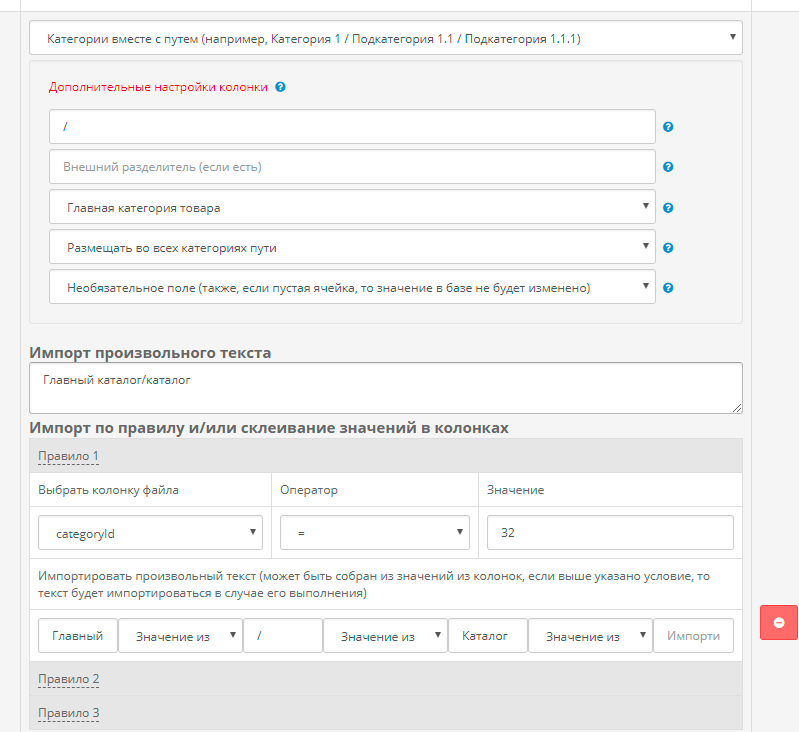 Однако в вашем распоряжении есть несколько расширений управления лицензиями WooCommerce, облегчающих продажу программного обеспечения на этой платформе электронной коммерции.
Однако в вашем распоряжении есть несколько расширений управления лицензиями WooCommerce, облегчающих продажу программного обеспечения на этой платформе электронной коммерции.
Вот некоторые из них, которые вы должны учитывать:
Надстройка программного обеспечения WooCommerce
Надстройка программного обеспечения WooCommerce позволяет клиентам приобретать программное обеспечение и получать лицензионный ключ при покупке. После завершения покупки клиенты получают автоматически сгенерированный лицензионный ключ по электронной почте. Они также могут просмотреть всю информацию об активации лицензионного ключа из электронного письма.
Что делает это дополнение еще лучше, так это его функция обновления лицензии, которая позволяет клиентам платить за обновления программного обеспечения и получать обновленный лицензионный ключ.
В то же время вы, владелец бизнеса, можете следить за всеми продажами из бэкенда. Здесь вы сможете увидеть список заказов с соответствующими лицензиями.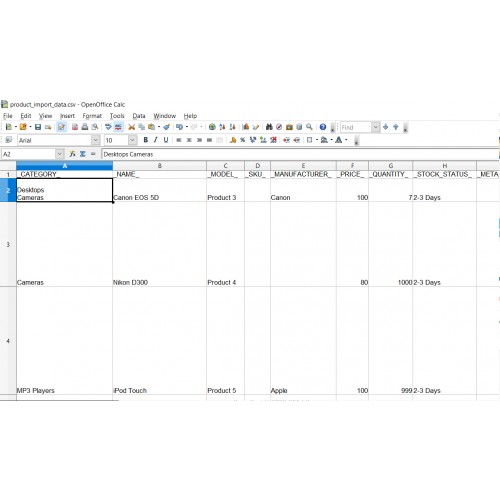 Кроме того, с помощью лицензии API надстройки можно активировать и деактивировать по мере необходимости.
Кроме того, с помощью лицензии API надстройки можно активировать и деактивировать по мере необходимости.
Цена: 129,00 долларов США, оплата за год
WooCommerce License Manager
WooCommerce License Manager — это плагин WordPress, который позволяет легко генерировать и продавать лицензионные ключи для цифровых продуктов. Эти лицензионные ключи отправляются по электронной почте при совершении покупки, и в случае запроса клиента электронное письмо может быть повторно отправлено вручную со страницы заказа WooCommerce.
Дополнительный API позволяет вам контролировать состояние и использование ваших лицензионных ключей, которые зашифрованы для максимальной безопасности.
Если у вас уже есть несколько активных лицензионных ключей, вы будете рады узнать, что надстройка также позволяет пользователям импортировать лицензионные ключи из файлов .txt или .csv и выбирать продукт, чтобы назначить их для использования в простой форме.
Цена: 89 долларов США
Лицензия на программное обеспечение WP
Расширение лицензии на программное обеспечение WP для WooCommerce позволяет автоматически создавать лицензии на программное обеспечение для ваших цифровых продуктов и управлять ими. Кроме того, лицензии можно назначать любому типу продукта WooCommerce, включая простые, переменные и сгруппированные продукты. Лицензионные ключи отправляются вместе с электронным письмом с подтверждением покупки после завершения покупки.
Кроме того, лицензии можно назначать любому типу продукта WooCommerce, включая простые, переменные и сгруппированные продукты. Лицензионные ключи отправляются вместе с электронным письмом с подтверждением покупки после завершения покупки.
Вы можете установить условия истечения срока действия своих лицензий и разрешить клиентам продлевать приобретенные лицензии, заплатив определенную сумму. Кроме того, надстройка позволяет предлагать автоматические обновления программного обеспечения для ваших пользователей через панель инструментов WordPress.
Цена: 59 долларов США в год или 129 долларов США за пожизненный доступ.
WooCommerce API Manager
Плагин WooCommerce API Manager использует ключи API для защиты ваших программных продуктов, а также предлагает автоматические обновления. Кроме того, этот плагин предлагает такие функции, как многосайтовое лицензирование и автоматическое истечение срока действия.
Покупатели и менеджеры магазинов будут иметь доступ к такой информации, как активация программного обеспечения, которая теперь доступна, включая те, которые ограничены членством. Клиенты также могут легко управлять такими вещами, как отмена ключа API. При необходимости клиенты также могут повторно сгенерировать свои ключи API, используя свои учетные данные для входа в интерфейс сайта, в случае их потери.
Клиенты также могут легко управлять такими вещами, как отмена ключа API. При необходимости клиенты также могут повторно сгенерировать свои ключи API, используя свои учетные данные для входа в интерфейс сайта, в случае их потери.
Цена: 129 долларов США при оплате за год
Создание эффективного лендинга Страница
После настройки параметров подписки вам нужно практическое решение для демонстрации ваших продуктов и осуществления продаж. Первый шаг — создать красивую, привлекающую внимание и информативную целевую страницу. Есть много ресурсов, которые могут помочь вам в этом процессе, таких как конструкторы страниц (мы рекомендуем Elementor) и расширения, такие как вкладки продуктов WooCommerce Plus, которые позволяют вам улучшать ваши целевые страницы с дополнительными вкладками контента. Мы также рекомендуем включать обзоры продуктов, так как они играют огромную роль в конверсии, особенно когда речь идет о цифровых продуктах.
Вы также хотите, чтобы клиенты могли легко находить ваши продукты, поэтому надлежащий маркетинг вашего программного решения жизненно важен. Таким образом, мы рекомендуем реализовать целевую стратегию контент-маркетинга SEO, чтобы сделать ваше программное обеспечение более заметным в поисковых системах.
Таким образом, мы рекомендуем реализовать целевую стратегию контент-маркетинга SEO, чтобы сделать ваше программное обеспечение более заметным в поисковых системах.
Управление программными продуктами в вашем магазине WooCommerce
Если вы продаете программное обеспечение через свой магазин WooCommerce, вам может потребоваться помощь в управлении процессом.
Если вы предлагаете цифровые загрузки с одноразовым способом оплаты, вы можете легко управлять им с помощью WooCommerce. Но все может осложниться, если вы собираетесь продавать программные продукты с возможностью периодического продления или многосайтового лицензирования. В такой ситуации вам потребуется помощь системы, которая автоматически обрабатывает такие вещи, как активация и продление лицензии. Кроме того, вы можете предоставить клиентам некоторый контроль над продуктами, которые они приобрели.
Вы можете использовать расширения WooCommerce для решения всех сложных задач по управлению программными продуктами.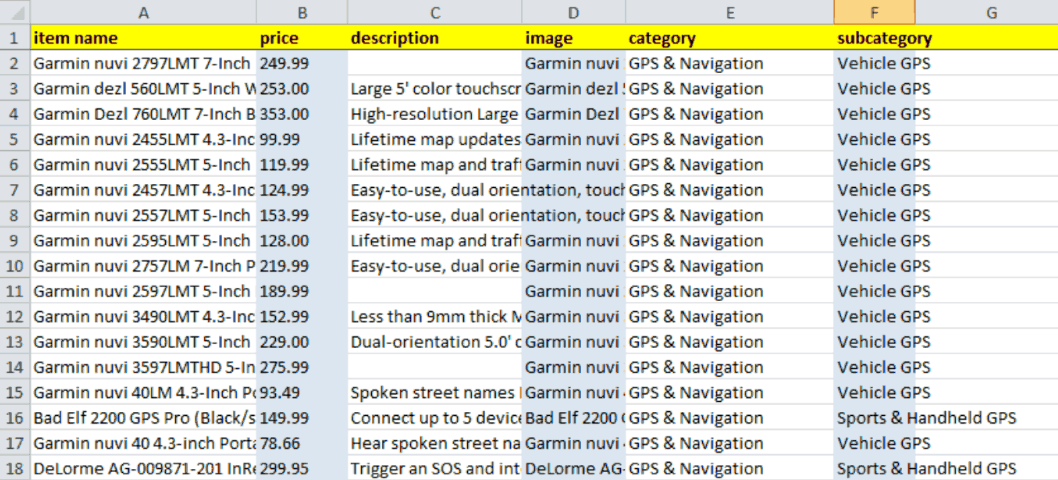 Они значительно упростят вашу работу, а также повысят удобство использования вашего сайта. Это важные инструменты, если вы планируете создать сложный магазин с многочисленными программными продуктами и вариантами лицензий. Многие популярные магазины используют оба этих плагина.
Они значительно упростят вашу работу, а также повысят удобство использования вашего сайта. Это важные инструменты, если вы планируете создать сложный магазин с многочисленными программными продуктами и вариантами лицензий. Многие популярные магазины используют оба этих плагина.
Заключение
Совершенно возможно продавать продукты SaaS, плагины WordPress и программное обеспечение, используя WordPress и WooCommerce и удобные расширения для управления лицензиями. В целом эти инструменты создают идеальную среду для оптимизации и эффективного контроля продаж программного обеспечения WooCommerce. Если вам нужна помощь в выводе вашего интернет-магазина на новый уровень, обратитесь к команде экспертов WooNinja по разработке пользовательских WooCommerce и мгновенно настройте весь свой онлайн-бизнес.
Дополнительная литература
- Как управлять программными продуктами в магазине WooCommerce
- Плагин подписки WooCommerce
Импорт и добавление данных
8 статей в этой категории
Темный
Свет
Импортер Google Таблиц
Эта статья представляет собой обзор функции, которая позволяет импортировать весь файл Google Sheets в качестве новой базы или импортировать его в существующую базу.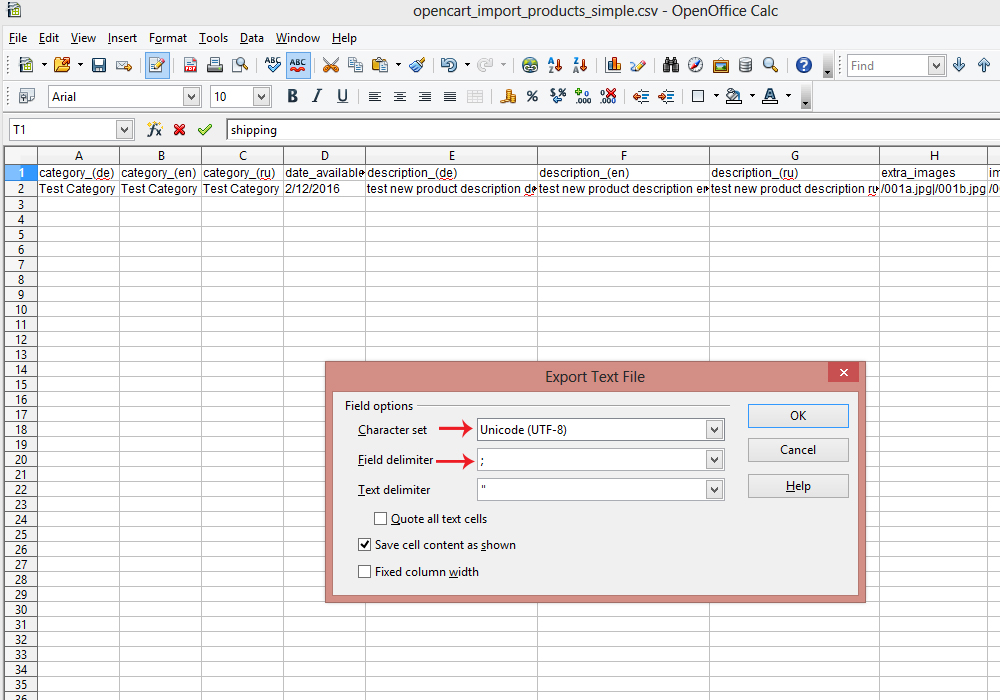 Обратите внимание, что после того, как вы импортируете данные в Airtable, любые изменения, сделанные в Airtable, не будут …
Обратите внимание, что после того, как вы импортируете данные в Airtable, любые изменения, сделанные в Airtable, не будут …
Обновлено: 04 июля 2022 г.
Импортер Excel
В этой статье представлен обзор функции, позволяющей импортировать файл Excel в Airtable. С помощью этой функции вы можете импортировать все рабочие листы из книги Excel в базу Airtable, загрузив файл .xls или .xlsx. Отметим, что в это время…
Обновлено: 18 октября 2022 г.
Создание новой базы через импорт CSV
твой титул идет сюда
В настоящее время мы тестируем несколько потоков с различным пользовательским интерфейсом, связанных с импортом CSV в базу. Вы можете увидеть, что некоторые снимки экрана и рекомендации в этой статье отличаются в зависимости от того, какой пользовательский интерфейс вы используете.
Вы можете увидеть, что некоторые снимки экрана и рекомендации в этой статье отличаются в зависимости от того, какой пользовательский интерфейс вы используете.
Обновлено: 04 июля 2022 г.
Как экспортировать таблицу из другого источника
В этой статье подробно описано, как экспортировать данные из электронных таблиц, таких как Excel, Google Sheets и Apple Numbers (включая примеры из всех трех источников). Если вы хотите экспортировать представление Airtable в файл .csv, см. эту статью.
Экспорт из…
Обновлено: 04 июля 2022 г.
Импорт данных CSV в существующую базу
Airtable позволяет легко начать работу с данными из существующего CSV-файла, таблицы Google или книги Excel.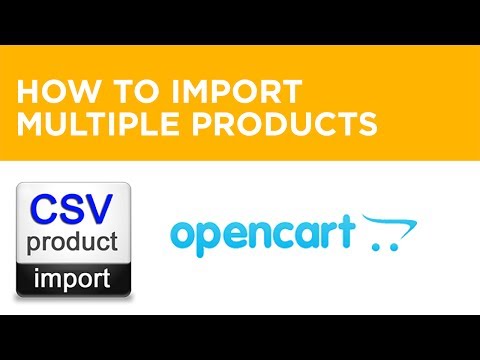 В этой статье рассматривается создание новой таблицы в существующей базе путем загрузки файла CSV или вставки данных ячеек непосредственно из программы для работы с электронными таблицами…
В этой статье рассматривается создание новой таблицы в существующей базе путем загрузки файла CSV или вставки данных ячеек непосредственно из программы для работы с электронными таблицами…
Обновлено: 3 октября 2022 г.
Импорт Airtable CSV в другое приложение
После того, как вы экспортировали данные Airtable в CSV и открыли файл в Excel, вы можете столкнуться с поврежденными или нечитаемыми символами в зависимости от языка, на котором были введены данные. Чтобы правильно настроить данные для любого языка…
Обновлено: 04 июля 2022 г.
Могу ли я импортировать свои данные Microsoft Access в Airtable?
Да, вы можете импортировать данные MS Access в Airtable!
Создайте новую базу из данных Microsoft Access
Начиная с главного экрана Airtable, выберите опцию «Добавить базу».


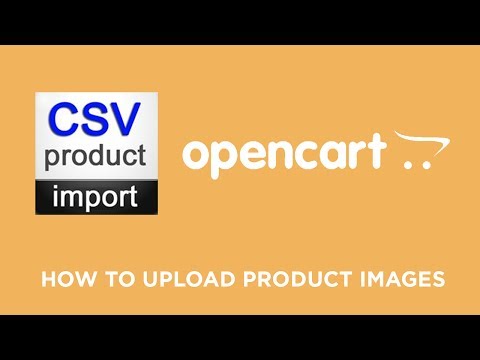

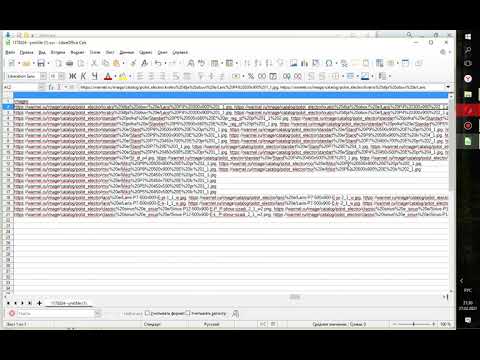
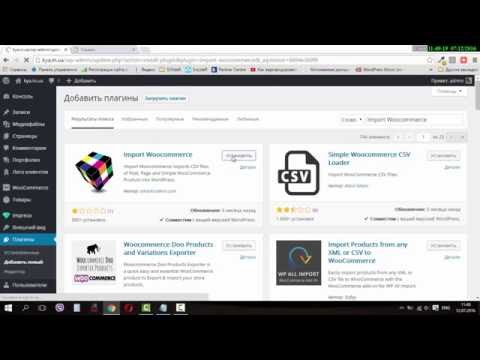 Используйте 0, если не вычитать, и 1, если вычитать:
Используйте 0, если не вычитать, и 1, если вычитать: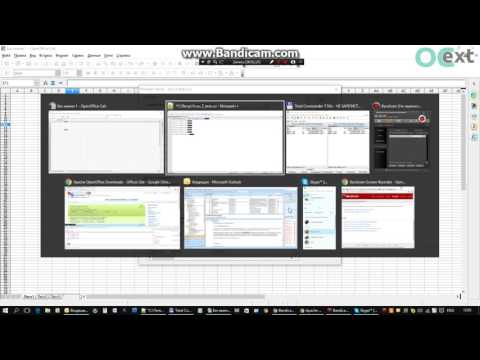 Но товар будет добавлен в категории Дети, подкатегория для женщин, Нижнее бельё, другая подкатегория для женщин, Мужчины и Аксессуары.
Но товар будет добавлен в категории Дети, подкатегория для женщин, Нижнее бельё, другая подкатегория для женщин, Мужчины и Аксессуары.